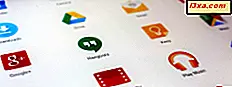
De veiligste manier om nieuwe apps te installeren op elk Android-apparaat is om de Google Play Store te gebruiken. Dat is echter niet de enige methode om nieuwe apps te krijgen. Stel dat u een ontwikkelaar bent en dat u apps voor Android bouwt. Voordat u uw app in Google Play kunt starten, moet u deze testen terwijl deze in ontwikkeling is. Of misschien werkt u in een bedrijf dat zijn Android-apps gebruikt die niet op Google Play hoeven te worden gepubliceerd, omdat ze niet bedoeld zijn voor openbaar gebruik. Hoe installeer je apps op je apparaat, in deze situaties? Gelukkig is er de "sideload" -methode. Het houdt in dat u het .apk-bestand (de bestandsindeling die wordt gebruikt voor Android-app-installatieprogramma's) wordt opgehaald, op uw smartphone of tablet wordt geladen en lokaal wordt geïnstalleerd, zonder via Google Play te gaan . In deze zelfstudie leren we u hoe u dat allemaal kunt doen:
OPMERKING: voor deze zelfstudie hebben we een Motorola Nexus 6-smartphone met Android 7.1.1 Lollipop gebruikt. De procedure is vergelijkbaar op alle Android-apparaten, dus je moet goed zijn om te gaan, zelfs als je een andere versie van Android gebruikt.
Stap 1. Installatie van apps uit andere bronnen dan de Play Store toestaan
Het Android-besturingssysteem is beveiligd tegen de installatie van ongeautoriseerde apps via de sideload-methode met behulp van een instelling in de instellingen van het apparaat. Het eerste dat u hoeft te doen is de installatie van apps toestaan met behulp van de sideload-methode. Daarvoor moet u het paneel Instellingen openen en deze optie op Aan zetten . Hier is hoe te om dat te doen:
Tik vanaf het startscherm van uw apparaat op het Apps- pictogram onderaan om het deelvenster apps te openen.
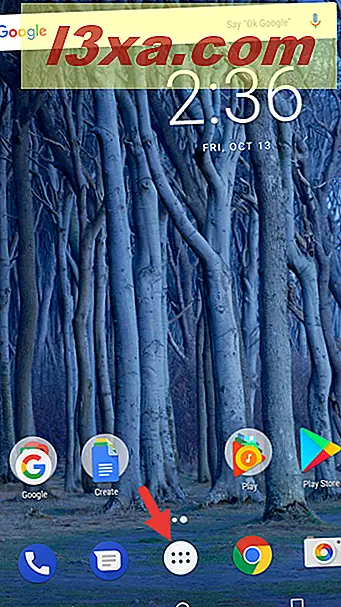
Blader door de lijst met apps tot u de app Instellingen vindt en tik erop om de instellingen te openen.
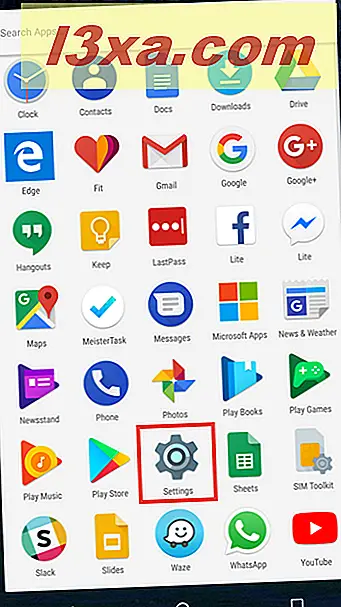
Eenmaal in de app Instellingen bladert u omlaag door de opties tot u de categorie Beveiliging onder het gedeelte Persoonlijk vindt.
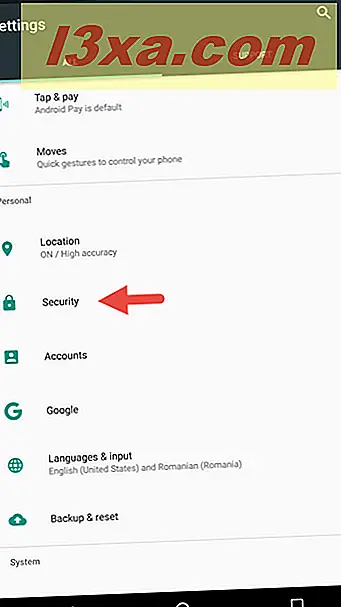
OPMERKING: Op sommige aangepaste Android-implementaties, zoals degene die door Xiaomi is gemaakt, is het pad dat u moet volgen anders: "Instellingen -> Systeem -> Aanvullende instellingen -> Privacy ".
Onder de verschillende beveiligingsgerelateerde instellingen is de optie Onbekende bronnen de optie die handelt over de installatie van apps met behulp van de sideloadmethode. Tik erop om het in te schakelen.
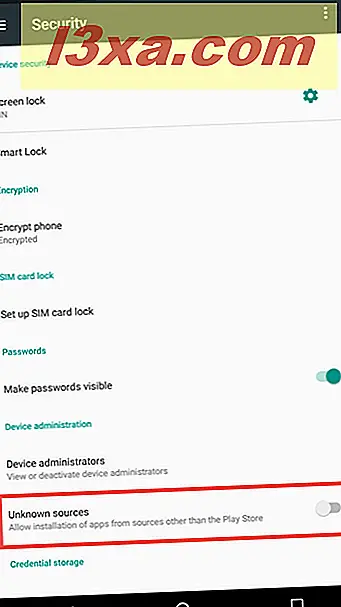
Het systeem heeft nog een laatste bevestiging van je nodig om zeker te weten dat dit inderdaad is wat je wilt. Lees de waarschuwing en tik op OK om verder te gaan.
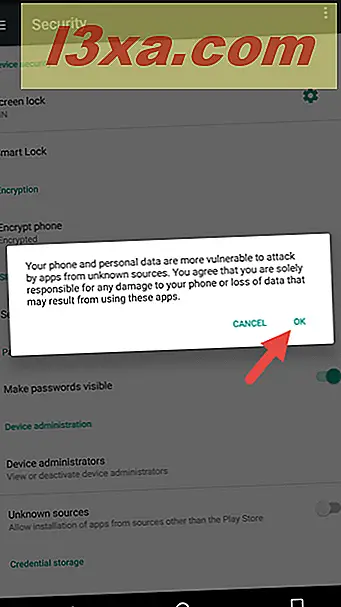
Met deze optie ingeschakeld, bent u nu klaar om apps te installeren via de sideload-methode.
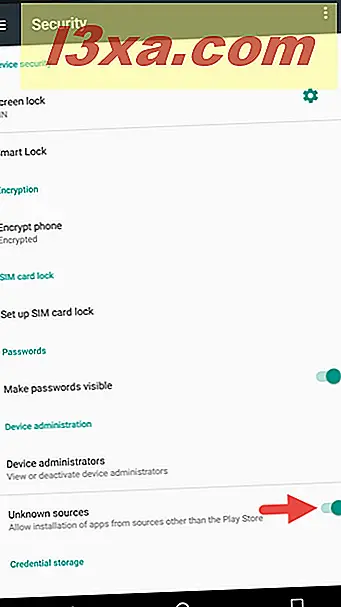
Stap 2. Installeer het APK-bestand op uw Android-apparaat
Voor het volgende deel van deze tutorial gaan we ervan uit dat je al het .apk-bestand hebt van de Android-app die je wilt installeren (verkregen door het te downloaden van internet, door het zelf te bouwen of op een andere manier). Het.apk-bestand moet naar uw apparaat worden geüpload en we nemen ook aan dat dit van tevoren is gedaan. U kunt bestanden op een Android-apparaat laden op verschillende manieren:
- Het Android-apparaat verbinden met uw computer en browsen in het bestandssysteem
- Laden op een geheugenkaart en vervolgens invoegen in de kaartsleuf van uw Android-apparaat (als dit laatste het ondersteunt)
- Door de bestanden naar het apparaat te verzenden met een app die bestanden deelt, zoals WhatsApp, Dropbox, OneDrive enzovoort
OPMERKING: We kunnen ook de gratis website apkmirror.com aanbevelen als u APK-bestanden rechtstreeks naar uw Android-apparaat wilt downloaden. De website wordt beheerd door dezelfde mensen die de populaire Android-gerelateerde nieuwssite AndroidPolice.com bezitten. De keuze is aan jou.
Zodra u het bestand op het apparaat hebt geladen, moet u er naartoe navigeren met een Android-app voor bestandsbeheer. U kunt veilig degene die vooraf op uw apparaat is geïnstalleerd door de fabrikant of een ander bestandsbeheerprogramma dat u verkiest, gebruiken.
Nogmaals, open vanuit het startscherm de Apps- lade door op het Apps- pictogram onder aan het scherm te tikken.
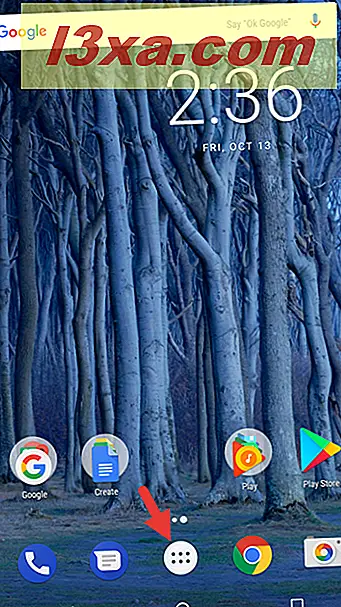
Blader door de lijst met apps totdat u de gewenste bestandsbeheerder vindt of gebruik, als u die niet hebt, de standaardnaambeheerder.
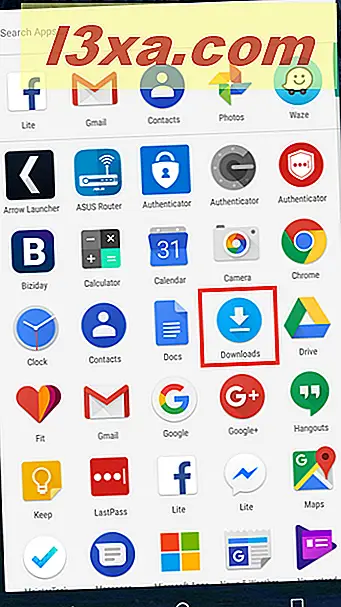
Gebruik het bestandssysteem om naar de map te gaan waar u eerder het.apk-bestand van de app die u wilt installeren hebt opgeslagen. In ons geval is het APK-bestand dat we voor deze handleiding hebben gebruikt, te vinden in de map Downloads .
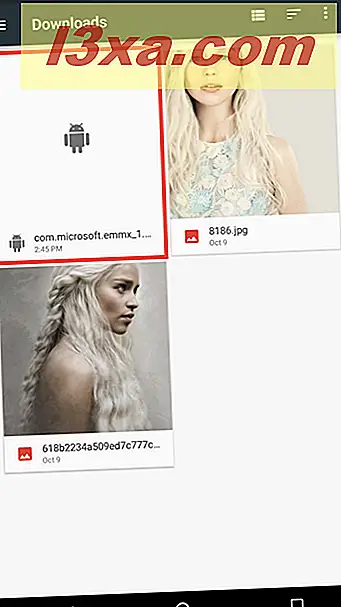
Zodra u het .apk-bestand in de map hebt gevonden, tikt u op het bestand om het installatieproces te starten. U krijgt een scherm te zien waarin u wordt gevraagd of u deze applicatie wilt installeren, evenals de rechten die nodig zijn om correct te worden uitgevoerd. Maak uzelf hiermee vertrouwd en wanneer u klaar bent om de app te installeren, tikt u op de knop Installeren in de rechterbenedenhoek van het scherm.
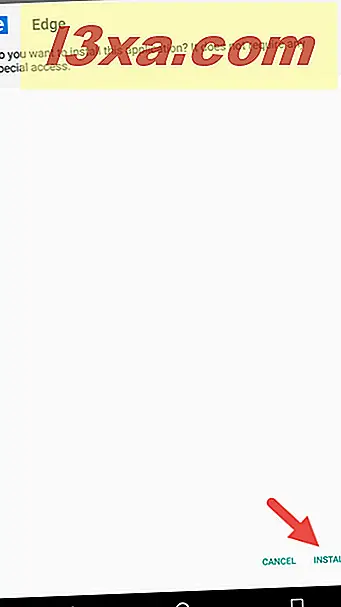
Uw Android-apparaat installeert nu de app en, afhankelijk van de grootte en de prestaties van uw apparaat, kan deze stap even duren.

Nadat de app klaar is met installeren, kunt u de app rechtstreeks vanuit dit scherm openen of terugkeren naar wat u eerder deed met behulp van de knoppen onder aan het scherm.
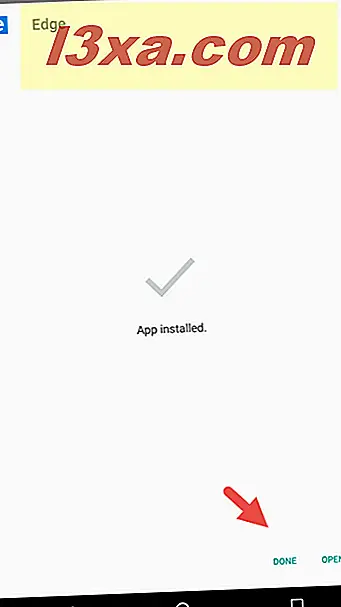
Nu bent u klaar: de app is op uw Android-apparaat geïnstalleerd en kan worden gebruikt zoals u het wilt!
Conclusie
Je hebt geleerd hoe je apps op je Android-smartphone of -tablet kunt installeren met behulp van de sideload-methode. Zoals u kunt zien, kan dit proces enige tijd duren, maar het is niet zo moeilijk als u onze instructies opvolgt. Als u problemen of vragen heeft, aarzel dan niet om het hieronder te vragen.



